Cómo escuchar música de Apple en PC sin iTunes
Apple Music es una de las formas más populares de disfrutar música de calidad en la actualidad. Es un servicio de transmisión de video que generalmente ofrece una suscripción mensual en la que debes pagar para poder acceder a todos los géneros de música que ofrece. Y si preguntas si puedes jugar Apple Music en PC sin iTunes, la respuesta es sí, es posible hacerlo. Este artículo lo guiará a través de las formas y opciones alternativas que puede vigilar o seguir para poder reproducir Apple Music en una PC con Windows sin iTunes.
Guía de contenido Parte 1. ¿Puedo reproducir Apple Music sin iTunes en Windows?Parte 2. ¿La mejor manera de reproducir Apple Music sin iTunes en Windows?Parte 3. ¿Cómo transmitir Apple Music en línea sin iTunes?Para concluirlo todo
Parte 1. ¿Puedo reproducir Apple Music sin iTunes en Windows?
Apple Music, como Spotify, es conocido por ser uno de los servicios de transmisión de música más exitosos y populares del mundo actual. Es una plataforma multimedia que ofrece más de 60 millones de canciones de diferentes géneros. Apple Music fue lanzado por primera vez por Apple en 2015.
Los servicios de transmisión de Apple no solo le permiten transmitir mientras está en línea. Apple Music puede descargar todas tus pistas favoritas y puedes escucharlas sin conexión. Apple Music también ofrece contenido exclusivo y original e incluso puedes escuchar todas tus estaciones de radio favoritas en vivo, ¡en cualquier lugar del mundo!
Puede disfrutar de todas las funciones y la calidad de audio premium de Apple Music cuando paga una suscripción mensual o suscripción anual. Por otro lado, las canciones de Apple Music generalmente tienen protección de administración de derechos digitales o DRM, lo que significa que no puedes usarlas, transferirlas, compartirlas o escucharlas fácilmente si usas un dispositivo no autorizado.
Debido a las numerosas restricciones técnicas, Apple hizo que pareciera tan exclusivo que parece tan imposible que un dispositivo que no sea de Apple pueda escuchar Apple Music en una PC con Windows sin iTunes. ¡Pero te tenemos! Este artículo compartirá contigo herramientas que harán posible lo imposible. ¡Sí! Es posible escuchar Apple Music en la PC sin iTunes con la ayuda de convertidores profesionales que pueden eliminar la protección de gestión de derechos digitales (DRM) de los materiales que se encuentran en Apple Music.
Apple hizo que Apple Music sea tan exclusiva que solo los dispositivos autorizados por Apple o los dispositivos con iTunes pueden acceder a ella. ¡Ahora puedes levantar la cabeza! ¡La mejor herramienta que definitivamente puede ayudarte ya está aquí! AMusicSoft Apple Music Converter está considerado como uno de los convertidores profesionales más competentes de la actualidad. También es una de las mejores herramientas para ayudarte a disfrutar de Apple Music en tu PC sin iTunes.
No es solo un simple conversor profesional, además de ofrecerte una gran cantidad de medios de conversión, AMusicSoft Apple Music Converter también puede ayudarte a eliminar la gestión de derechos digitales o DRM de las canciones de Apple Music, lo que te permite descargarlas, compartirlas y transferirlas de un dispositivo a otro de forma muy sencilla.
Parte 2. ¿La mejor manera de reproducir Apple Music sin iTunes en Windows?
Ahora tengamos un repaso de los procedimientos paso a paso en el uso de Convertidor de música de Apple de AMusicSoft. Puedes escuchar Apple Music en tu PC sin iTunes en solo tres sencillos pasos.
Sin embargo, debes recordar que al usar AMusicSoft Apple Music Converter, asegúrate de que la aplicación Apple Music esté cerrada antes de iniciar AMusicSoft Apple Music Converter. Además, durante la Eliminación de Apple Music DRM proceso, no realice ninguna operación en su Apple Music.
Descargar gratis Descargar gratis
Paso 1. Preseleccione e inicie la vista previa de las canciones de Apple Music que puede ver desde la interfaz principal del software. Puede seleccionar cualquier canción que desee según sus preferencias.

Paso 2. También puede convertir la salida que desee a cualquier formato que desee. El segundo paso también incluye la selección de la carpeta de salida donde almacenará sus productos terminados.

Paso 3. El último paso es hacer clic en el botón "Convertir" o "Eliminar" para eliminar la protección de administración de derechos digitales o DRM de la canción, álbum o lista de reproducción. También puede convertirlos a MP3 u otros formatos para transferir, compartir y descargar fácilmente sus canciones favoritas.

Parte 3. ¿Cómo transmitir Apple Music en línea sin iTunes?
Si le gusta buscar soluciones en línea, este artículo también compartirá con usted algunas formas que puede usar como alternativas para poder transmitir Apple Music en la PC sin iTunes en línea, incluso sin la presencia de iTunes.
1. Herramientas.AppleMusic.com
La propia Apple lanzó Apple Music Toolbox, una herramienta que ayuda en la creación de enlaces a Apple Music. Se dice que es uno de los motores de música más fáciles de controlar y aprender de la actualidad. Con su ayuda, puede buscar cualquier cosa en su cuenta de Apple Music. Puede ser una canción, un artista, un video, una lista de reproducción o un álbum. También hay sugerencias que aparecen automáticamente a medida que escribe para el elemento específico que está buscando. A medida que la usa, la preferencia en el idioma de la interfaz de la herramienta se puede cambiar fácilmente según lo que necesite.
Con su uso, también puede obtener audios y videos completos y de alta calidad. También puede acceder inmediatamente a los widgets asignados para álbumes, canciones o listas de reproducción. También se conoce Apple Music o su función de radio, con Apple Music Toolbox, también puede acceder a videos musicales, curadores y contenidos de radio.
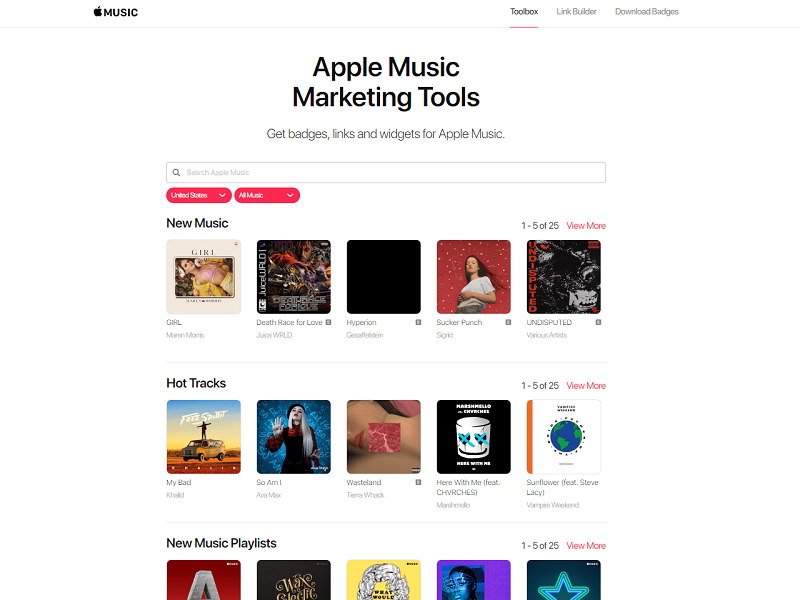
2. Melodías de fiebre
Si presiona el botón del motor de búsqueda de su Internet y busca formas de transmitir Apple Music en línea sin iTunes, este generalmente es el primero en la lista. ¡Se sabe que la interfaz de FeverTunes es enorme y hermosa!
La disposición de las opciones y las pestañas fue muy organizada y agradable a la vista. Ni siquiera necesita un tutorial cuando prueba este sitio de transmisión de música en línea. Para que pueda usar FeverTunes, debe iniciar sesión con su ID de Apple, y todos los álbumes y listas de reproducción comprados estarán disponibles en la interfaz.
Al igual que el sitio de transmisión de música normal, tiene pestañas que seguramente serán suficientes para tu sed de música. También tiene una pestaña de curador en la que puede disfrutar de una lista de listas de reproducción seleccionadas de cualquier género que desee. También hay un botón de "búsqueda" en el que puede buscar fácilmente todas sus canciones favoritas. Una de sus buenas características es que ofrece una calidad completa de 256 bits. También se considera una de las alternativas más famosas y confiables cuando se trata de la transmisión en línea de Apple Music.
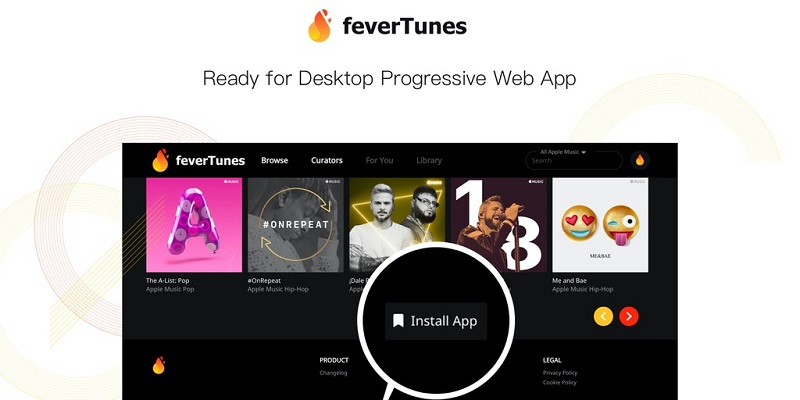
3. ThinMusic
Si eres minimalista y no quieres interactuar con una interfaz completamente ocupada, ThinMusic es una buena opción. Es un reproductor web más minimalista en comparación con Musish y FeverTunes. Su interfaz también traerá frescura a tus ojos debido a su tema gris oscuro. Cuando abre este reproductor web, puede ver tres pestañas que dicen "Examinar, poner en cola y buscar". Estas tres pestañas lo guiarán a través del uso fluido del reproductor web. Al hacer clic en la pestaña "Examinar", tendrás todas tus opciones de música, incluidas algunas recomendaciones de Apple.
Por otro lado, la pestaña “Cola” te permite poner en cola canciones, también hace que el servicio de transmisión web arrastre y suelte todas tus pistas favoritas dependiendo de la secuencia en la que quieras que se reproduzcan. Mientras tanto, la pestaña "Buscar" le dará un recorrido general a través de toda la biblioteca, incluido todo lo que compró y preseleccionó.
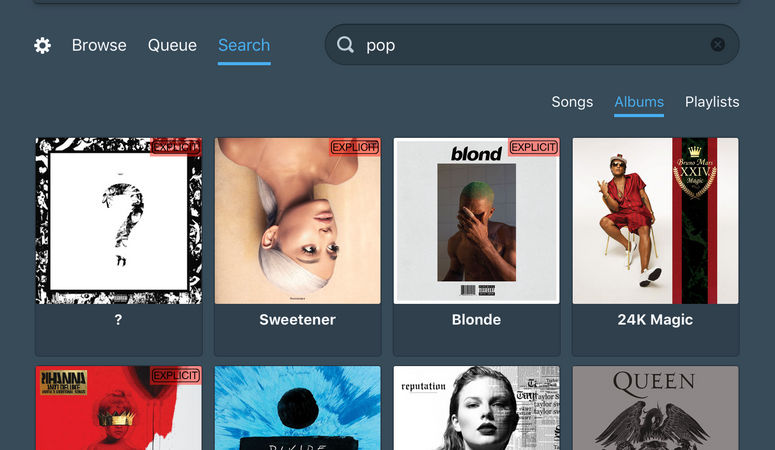
Para concluirlo todo
Hay muchas formas de escuchar Apple Music en tu PC sin iTunes. Puedes hacerlo mediante convertidores profesionales como AMusicSoft Apple Music Converter o a través de diferentes sitios de streaming en línea.
Esperamos que este artículo te haya ayudado mucho a encontrar formas de escuchar Apple Music en una PC con Windows sin iTunes. Esperamos con ansias tus días felices y más convenientes escuchando tu música favorita todos los días y en cualquier lugar.
La gente también Leer
- Cómo descargar y reproducir música de Apple sin conexión
- ¿Cómo arreglar Apple Music no se reproduce en Mac?
- 3 soluciones fáciles para arreglar la música de Apple que no aparece en iTunes
- Una guía fácil para eliminar DRM de Apple Music
- [Free Apple Music] Cómo obtener Apple Music gratis para siempre
- ¿Puedo reproducir Apple Music Lossless en la PC?
Robert Fabry es un apasionado del blog y un entusiasta de la tecnología que tal vez pueda contagiarte algunos consejos. También siente pasión por la música y ha escrito para AMusicSoft sobre estos temas.